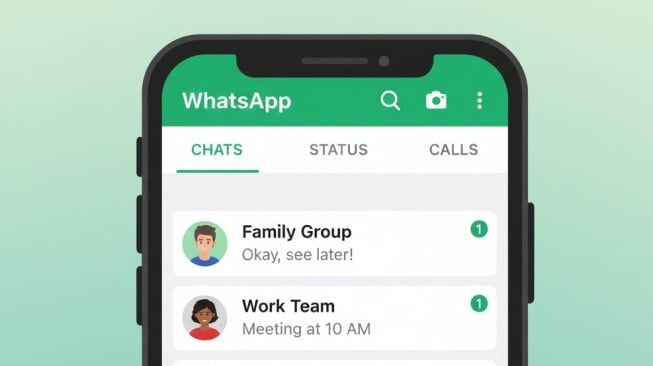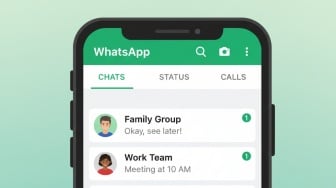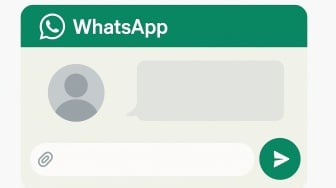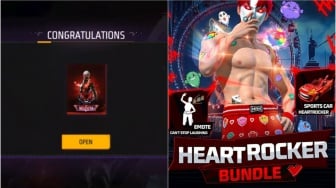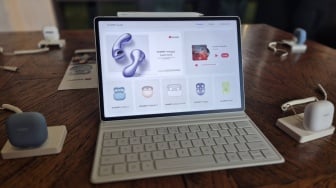Jika dua cara di atas tidak bisa, tampaknya Anda perlu mempertimbangkan untuk memulai ulang aplikasi WhatsApp.
Memulai ulang WhatsApp akan menyegarkan aplikasi dan dapat menghilangkan gangguan sementara, berpotensi menyelesaikan masalah seperti video WhatsApp yang diputar tanpa suara.
Anda bisa menutup aplikasi WhatsApp dan membukanya kembali. Atau cek di App Store untuk memperbarui versi WhatsApp Anda.
4. Periksa Apakah Itu GIF
Ini juga menjadi hal penting namun tak banyak disadari orang.
WhatsApp memungkinkan pengguna memilih video dari rol kamera dan mengirimkannya sebagai GIF.
Namun, GIF tidak memiliki data audio. Oleh karena itu, jika Anda menerima GIF, Anda tidak akan mendengar suara apa pun.
Jika seseorang mengirim GIF kepada Anda di WhatsApp, Anda dapat melihat tombol GIF pada gambar mini dan GIF tersebut akan diputar berulang-ulang.
5. Mungkin Mode Jangan Ganggu di iPhone Anda Menyala
Baca Juga: 4 Cara Melihat Status WhatsApp Orang Lain Tanpa Ketahuan, Kepoin Status WA Tanpa Jejak
Android dan iPhone Anda memiliki mode Jangan Ganggu yang dapat menonaktifkan suara, menghentikan getaran, dan menonaktifkan notifikasi.
Jika Anda telah mengaktifkan mode ini, coba nonaktifkan mode Jangan Ganggu di perangkat Anda untuk mengatasi masalah video WhatsApp tanpa suara.
Di Android, geser layar dari atas ke bawah dan ketuk Jangan Ganggu untuk menonaktifkan mode ini.
Sementara di iPhone, buka aplikasi Pengaturan > pilih Fokus ? lalu klik Jangan Ganggu .
6. Berikan WhatsApp Akses ke Mikrofon
Anda dapat mengubah izin aplikasi di ponsel Android atau iPhone Anda, seperti lokasi, kamera, dan mikrofon.